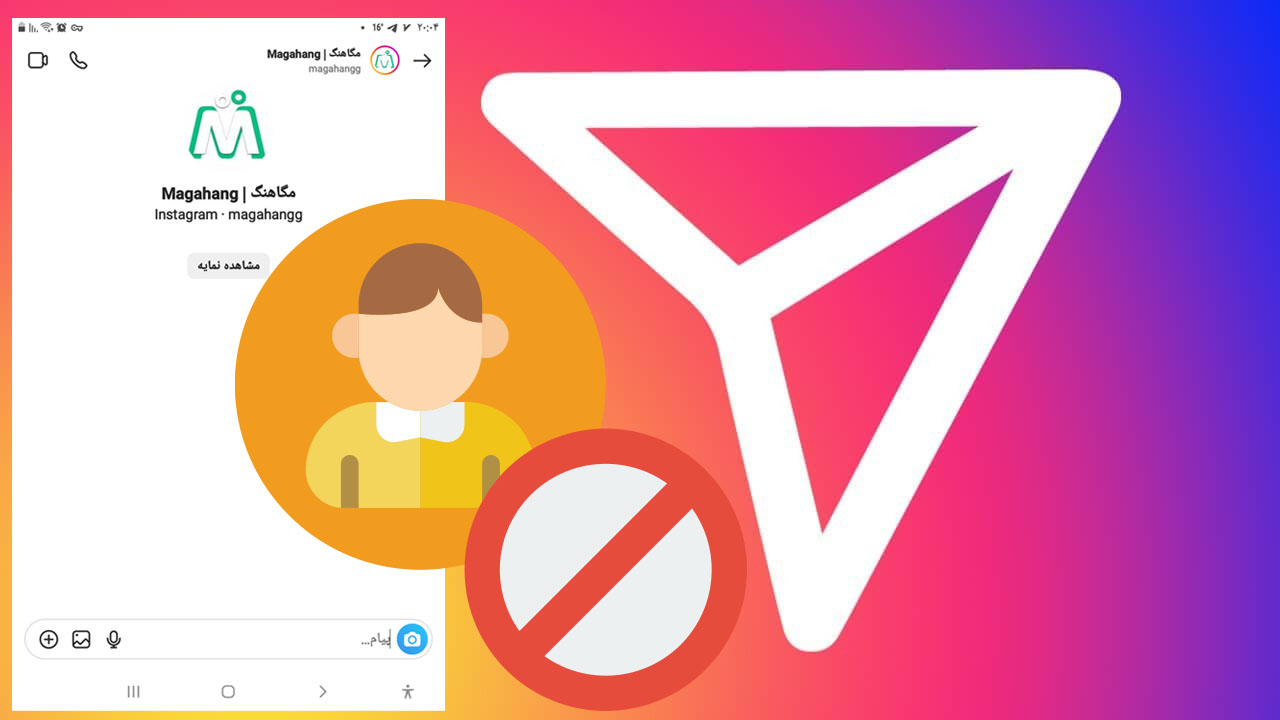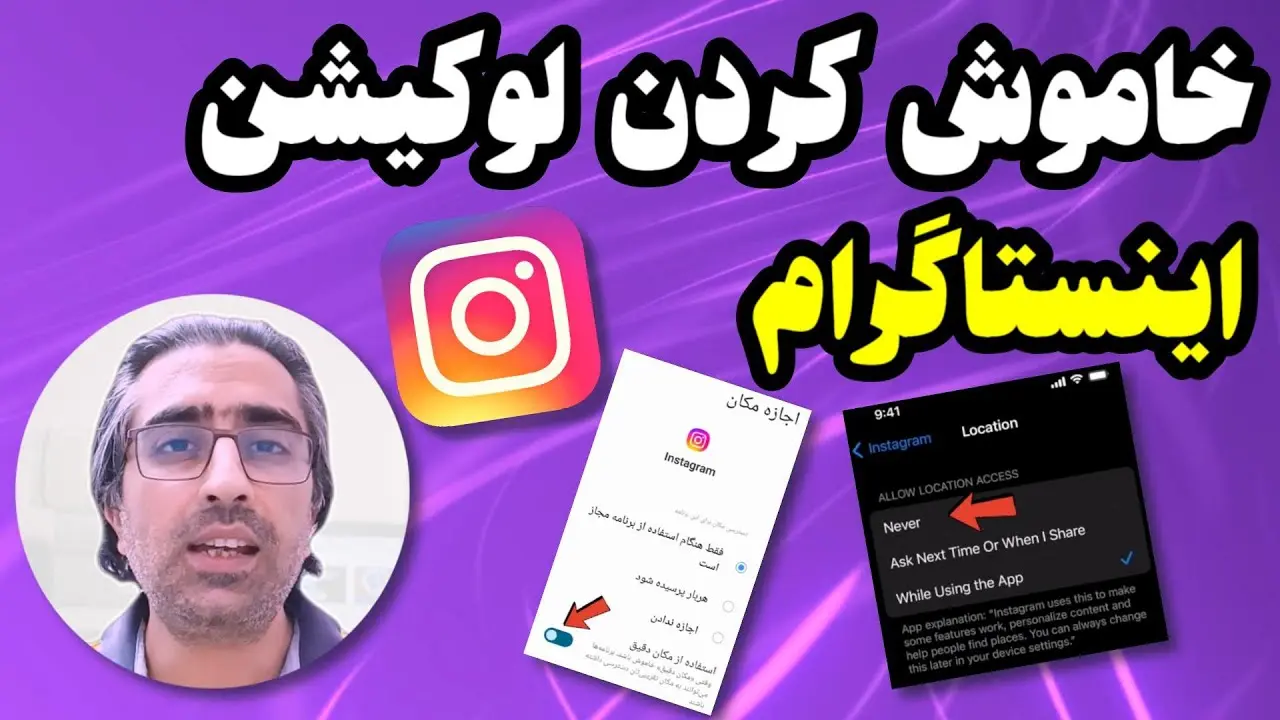راهاندازی دوباره یا ریستارت آیفون 13 و 14 و 15 و همچنین 12 و 11 و سری X و آیفون SE یا دیگر آیفونهای قدیمی با دکمه Home از جمله ترفندهایی است که می توان آن را با 3 روش متفاوت انجام داد. بسیاری از کارشناسان فناوری به کاربران این سفارش را دارند که دستکم، هر چند روز یک بار، گوشی آیفون خود را ریستارت کنند تا دستگاهشان عملکرد بهینه خود را حفظ نماید. توجه داشته باشید که فرایند ریستارت با فرایند خاموش کردن آیفون تا حد زیادی یکسان است و شاید کمی از نظر زمانی یا برخی منوهای اختصاصی متفاوت باشد. همچنین در این آموزش روش فورس ریستارت آیفون را راه اندازی زورین آیفون را خواهید آموخت.
ریستارت ایفون با دکمه های ترکیبی
- برای ریستارت معمولی گوشی های آیفون سری X، آیفون 11، 12، 13 و آیفون 14 با استفاده از دکمه گامهای زیر را دنبال کنید:
- دکمه Side / کناری را همزمان با یکی از دکمه های Volume Up / افزایش صدا یا Volume Down / کاهش صدا فشار داده و نگه دارید تا منوی Power نمایان شود.
- پس از آن دکمه Slide to Power Off را به راست بکشید تا گوشی آیفون خاموش شود.
- پس از خاموش شدن آیفون، 30 ثانیه صبر کنید و سپس دکمه Side / کناری را فشار دهید تا لوگوی سیب Apple نمایان شود.
- توجه کنید که در استفاده از کلید میانبر Volume UP + Side، درصورتی که دکمه ها را به سرعت ول کنید. بطور ناخواسته عملگر اسکرین شات آیفون را فعال کرده اید.
با انجام گامهای بالا، گوشی آیفون شما از نو راه اندازی شده و در واقع ریستارت میشود. توجه داشته باشید در صورت کار نکردن ریستارت معمولی می توانید اقدام به فورس ریستارت آیفون 14 کنید.
ری استارت آیفون 8، آیفون 7، آیفون 6 و آیفون SE با دکمه
- دکمه کناری یا Side button را فشار داده و نگه دارید تا لیزیدور یا اسلایدر Power-off نمایان شود.
- اکنون لیزیدور یا اسلایدر منوی Power-off را به سمت راست بکشید و 30 ثانیه منتظر بمانید.
- اگر گوشی شما دچار freeze شده بود، می باید از روش forced restart بهره ببرید.
- برای روشن کردن دوباره آیفون خود دکمه Side یا کناری را نگه دارید تا لوگوی اپل نمایان شود.
روش ری استارت آیفون 5 و مدل های قدیمی تر با دکمه
- برای ریستارت آیفون 5 و مدل های قدیمی تر، می باید دکمه بالای گوشی را فشار داده و نگه دارید تا منوی Power-off نمایان گردد.
- اکنون لیزیدور یا اسلایدر منوی Power-off را به راست بکشید و 30 ثانیه صبر کنید.
- برای روشن کردن نیز همان دکمه Side/کناری را فشار دهید و نگه دارید تا لوگوی اپل نمایان شود.
راه اندازی مجدد آیفون از بخش تنظیمات
در واقع راه دیگر برای دسترسی به منوی Power یا خاموش کردن آیفون و بدون استفاده از کلیدهای فیزیکی، بخش تنظیمات است. برای ریستارت آیفون گام های زیر را دنبال کنید:
- به بخش Settings یا تنظیمات آیفون بروید.
- منوی General را باز کنید.
- سپس در پایین بخش General گزینه Shut Down را تَپ کنید.
 |
 |
- با به راست کشیدن دکمه Slide to Power Off گوشی آیفون را برای ریستارت خاموش کنید. حدود 30 ثانیه پس از خاموش شدن همانند روش پیشین، دکمه Side را فشار داده و نگه دارید تا لوگوی سیب اپل نمایان شود.
ریستارت کردن آیفون 13 با AssistiveTouch
واپسین روش برای باز راهاندازی آیفون 14 استفاده از دکمه Restart در منوی AssistiveTouch ایفون است. این روش شاید بیشتر مناسب زمانیست که دکمه فیزیکی گوشی آیفون کار نمی کند برای انجام کار گام های زیر را دنبال کنید:
- در بخش Settings آیفون خود به مسیر Accessibility > Touch > AssistiveTouch بروید و گزینه AssistiveTouch را روشن کنید.
- با این کار منوی گرد Assistive را در Home screen آیفون خواهید دید.
- با تَپ گردن منو به مسیر Device > More بروید و دکمه Restart را بزنید.
 |
 |
- آیفون شما برای ریستارت، از شما درخواست تائید می کند. پس دکمه Restart را دوباره بزنید.
ری استارت آیفون با سیری
پس از iOS 13 کاربران این امکان را دارند تا برای ری استارت آیفون خود از بخش Voice Control بهره ببرند.
- نخست به بخش Settings آیفون بروید و وارد منوی Accessibility شوید، پس از آن Voice Control را انتخاب کنید.
- اکنون Set Up Voice control را بزنید.
- پس از آن دکمه Continue را بزنید.
- در برگه پسین به شما گفته می شود که برای کنترل صوتی از چه نمونه فرمانهایی می توانید بهره ببرید. دکمه Done را بزنید.
- پس از روشن شدن بخش Voice Control، خواهید دید که یک آیکون آبی و سفید، در بالا، گوشه چپ نمایشگر نمایان می شود. این بخش را همچنین می توانید با دستیار هوشمند اپل، Siri روشن کنید. برای این کار بگوئید Hey Siri و سپس بگوئید Turn on Voice Control.
- پس از آن می توانید با دستور Reboot Device، از بخش Voice Control، استفاده کنید و سپس دکمه Restart را بزنید.
هنگامی که کاربران آیفون 14، 13، 12، 11، یا سری X و آیفون SE و دگر آیفونهای قدیمی با مشکل هنگی و یا کندی گوشی و حتی باگی در اپلیکیشن های خود روبرو میشوند، از جمله ترفند های ایفون که میتواند مشکل را حل کنید، ریستارت آیفون است. اما در صورتی که گوشی آیفون آنها قابلیت ریستارت معمولی ندارد و دستگاه به نوعی فریز یا یخ شده است. شاید فورس ریستارت یا بازراهاندازی زورین، بتواند کلید حل این مشکل باشد. با فورس ریستارت آیفون، همه برنامههای باز شما بسته میشوند و اطلاعات آنها نیز ذخیره نمی شود.
فورس ریستارت گوشی آیفون
هنگامی که کاربران آیفون 14، 13، 12، 11، یا سری X و آیفون SE و دگر آیفونهای قدیمی با مشکل هنگی و یا کندی گوشی و حتی باگی در اپلیکیشن های خود روبرو میشوند، از جمله ترفند های ایفون که میتواند مشکل را حل کنید، ریستارت آیفون است. اما در صورتی که گوشی آیفون آنها قابلیت ریستارت معمولی ندارد و دستگاه به نوعی فریز یا یخ شده است. شاید فورس ریستارت یا بازراهاندازی زورین، بتواند کلید حل این مشکل باشد. با فورس ریستارت آیفون، همه برنامههای باز شما بسته میشوند و اطلاعات آنها نیز ذخیره نمی شود.
فورس ریستارت آیفون 14
برای فورس ریستارت گوشی آیفون :
- سریع، دکمه Volume Up یا افزایش صدا را فشار داده و رها کنید.
- سپس سریع دکمه Volume Down یا کاهش صدا را فشار داده و رها کنید.
- پس از آن دکمه Side /کناری (Power یا خاموش/روشن) را فشار داده و نگه دارید تا لوگوی سیب اپل نمایان شود.
- پس از نمایان شدن لوگو، دکمه Side / کناری را رها کنید. با بالا آمدن آیفون، فرایند فورس ریستارت آیفون کامل میشود.
فورس ریستارت آیفون 7
برای فورس ریستارت ایفون 7 نیز می باید دکمه کناری یا Side button و دکمه Volume down یا کاهش صدا را همزمان فشار داده و نگه دارید تا لوگوی اپل نمایان شود.
فورس ریستارت آیفون 6 و آیفون SE
برای فورس ری استارت ایفون 6 و یا ایفون SE می باید دکمه Home و دکمه Power را همزمان فشار داده و نگه دارید تا لوگوی اپل نمایان شود.